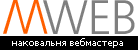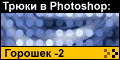Рис. 12.4. Диалог публикации в Интернете
Вы указываете место на вашем компьютере или в сети, где хотите расположить файлы. В списке HTML Layout Method (Метод генерации HTML) выбирается способ построения документа. Лучше всего использовать вариант Styles (Стили), который совместим со всеми современными браузерами и позволяет создавать компактный код. Остальные варианты имеют ограниченную совместимость или не могут использоваться для создания качественных документов. Установив флажок FTP Upload (Загрузка по FTP) и настроив дополнительные параметры, вы можете закачать файлы в нужное место с помощью протокола передачи файлов FTP. Однако, лучше сначала сгенерировать страницу и протестировать ее на своем компьютере. Переключателем Export Range (Диапазон экспорта) можно задать часть документа, используемую при публикации. Нажав кнопку Browser Preview (Просмотр в браузере), вы можете просмотреть созданную страницу в браузере, установленном в вашей системе. Некоторые дополнительные параметры устанавливаются на вкладке Advanced (Расширенный) (Рис. 12.5,)
Рис. 12.5. Другие вкладки диалога
Важно убедиться, что установлен флажок Generate JavaScript for roll-overs (Генерировать JavaScript для анимированных кнопок), чтобы был создан программный код, позволяющий анимировать кнопки, созданные с помощью CorelDRAW 10. Остальные флажки важны в специальных областях, и будут понятны специалистам.
На вкладке Summary (Резюме) (Рис. 12.5, снизу) можно прочитать основные параметры вновь создаваемого HTML документы. Эта информация приводится для справки. Если при генерации документа возникли ошибки, о них можно узнать на последней вкладке диалога. Надпись на ярлычке этой папки No Issues (Никаких проблем) означает, что ошибок нет. Нажмите кнопку OK, диалог закроется и в указанном месте будет создав Web - документ. Вы можете поместить его в Интернете, чтобы другие люди смогли увидеть ваше творение.
С помощью CorelDRAW 10 создается достаточно эффективный код HTML, занимающий мало места, что чрезвычайно важно для Интернета. Если вы имеете представление о языке HTML, то можете исправить и доработать документ вручную, взяв за основу этот.
| << назад | содержание | вперед >> |